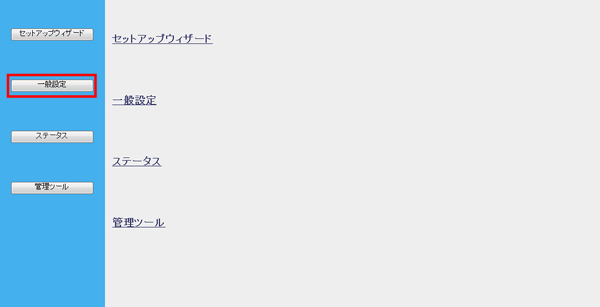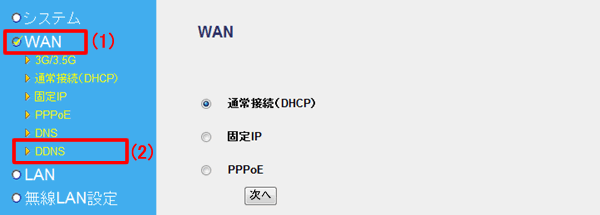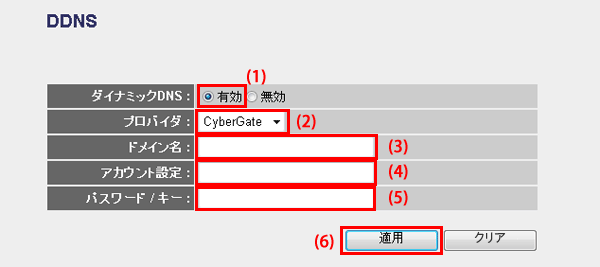|
| ダイナミックDNSを設定する | ||||||||||||||||||||||||||||||||||||
本製品は、以下のダイナミックDNSサービスに対応しています。それらに登録しているユーザ名、パスワード等を本製品に設定することで、本製品のインターネット側のIPアドレスを定期的にダイナミックDNSサービスに通知します。 ※「CyberGate - DDNS -」は、弊社が運営するダイナミックDNSサービスです。登録方法はこちらをご覧ください。 ※「DynDNS」は、Dynamic Network Services, Inc.が運営するダイナミックDNSサービスです。登録方法は、こちらを参照してください。  ダイナミックDNSを設定する前に、上記ダイナミックDNSサービスの登録を済ませておいてください。 | ||||||||||||||||||||||||||||||||||||
|
||||||||||||||||||||||||||||||||||||
|
||||||||||||||||||||||||||||||||||||